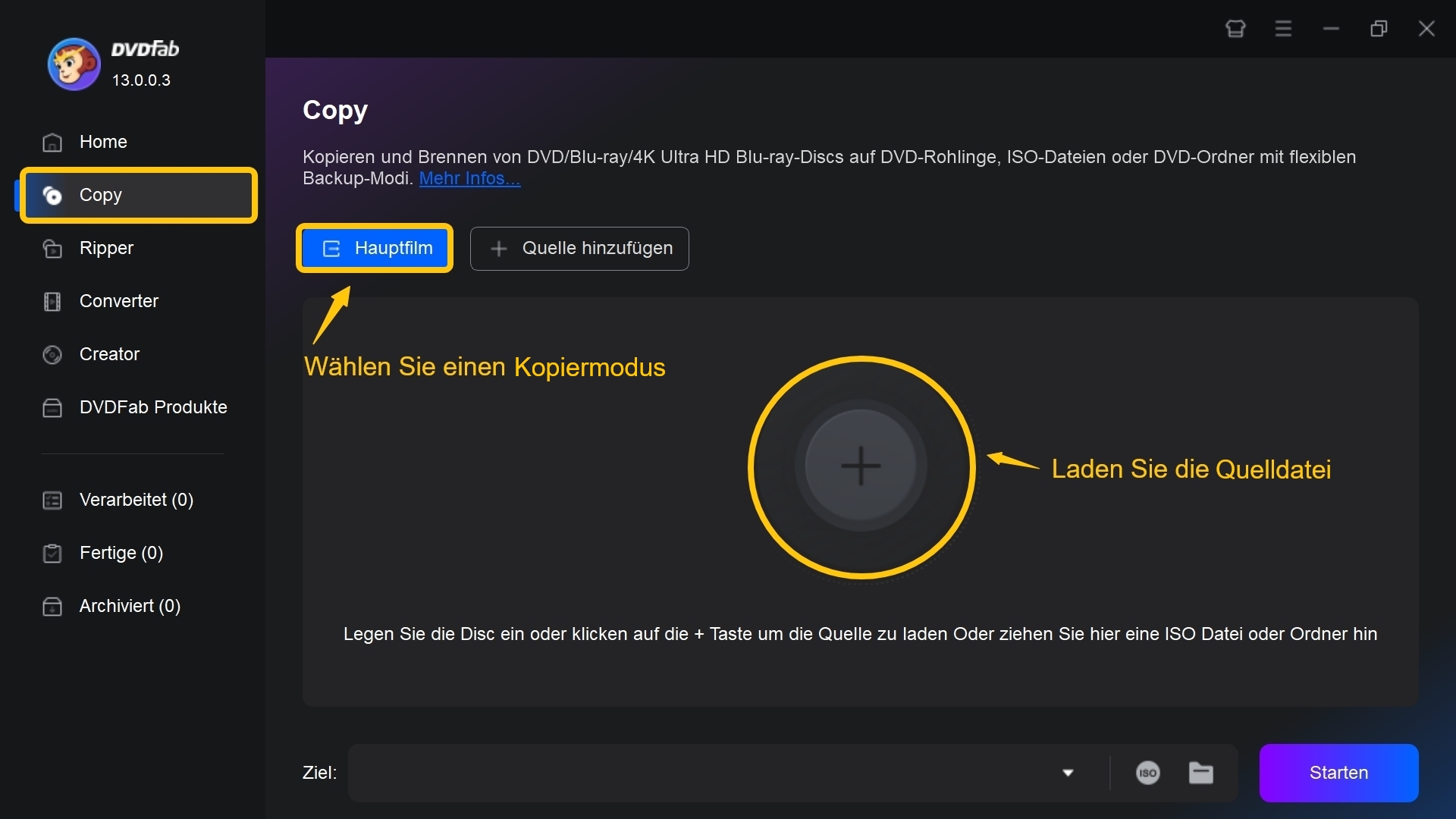DVD in ISO umwandeln – Die beste Lösung & kostenlose Alternativen 2025
Zusammenfassung: In dieser Anleitung erfahren Sie, wie Sie Ihre DVDs zuverlässig in ISO-Dateien umwandeln – ohne Qualitätsverlust, mit wenig Aufwand und Schritt für Schritt erklärt. Zuerst stelle ich Ihnen meine Empfehlungslösung vor, danach kostenlose Alternativen, falls Sie Budget oder andere Anforderungen haben. So können Sie Ihre Filme, Daten und Backups sicher archivieren.
Inhaltsverzeichnis
Ich habe damals meine Sammlung alter DVDs herausgekramt – der Player klackerte, einige Discs liessen sich gar nicht mehr abspielen. Da war mir klar: Ich muss meine DVDs digital sichern, bevor sie endgültig unlesbar werden. Genau hier lohnt es sich, DVDs in ISO-Dateien umzuwandeln. Eine ISO ist eine 1:1-Kopie Ihrer DVD, inklusive Menü, Untertitel, Kapiteln und Struktur – praktisch wie eine digitale Version Ihrer physischen Disc. Sie können diese Datei auf dem PC, NAS oder einer externen Festplatte speichern, jederzeit öffnen oder wieder auf DVD brennen.
Ob Sie also Ihre DVDs kopieren, DVD to ISO konvertieren oder einfach Ihre Filmsammlung sichern möchten: Mit einem richtigen Tool wie DVDFab gelingt das in wenigen Minuten – ganz ohne Qualitätsverlust oder technische Hürden. In diesem Artikel zeige ich Ihnen die beste Lösung für den Alltag sowie kostenlose Alternativen für Windows 10/11 und macOS.
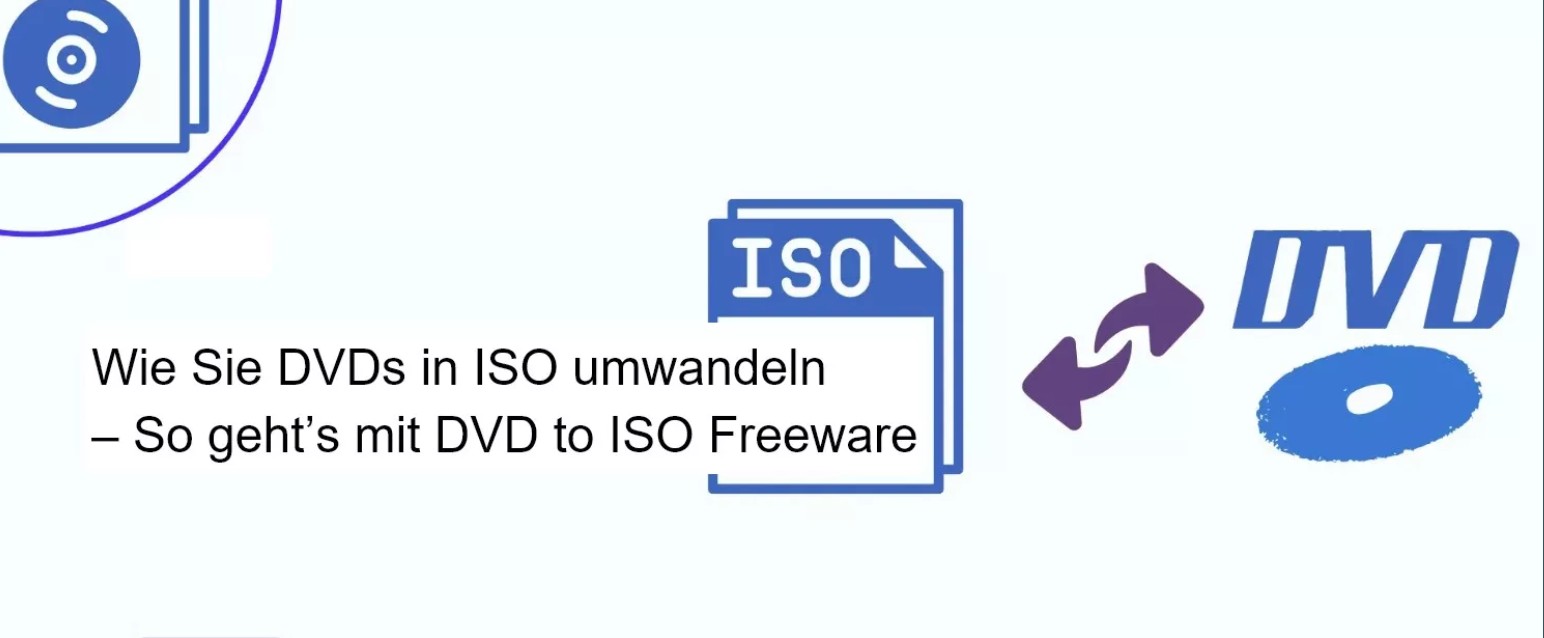
Hauptlösung: DVDFab DVD Copy – die beste Wahl zum DVD in ISO umwandeln
Wenn Sie nach einer Lösung suchen, um DVD in ISO umzuwandeln, stoßen Sie schnell auf viele Tools – doch kaum eines erfüllt alle Anforderungen zugleich: schnelle Verarbeitung, originalgetreue Qualität, Unterstützung von kopiergeschützten Discs und einfache Bedienung. DVDFab DVD Copy vereint genau das – und gilt deshalb als die professionellste und zugleich benutzerfreundlichste Software zum DVD-zu-ISO-Konvertieren.
Während viele Freeware-Programme wie ImgBurn oder AnyBurn nur einfache, ungeschützte DVDs lesen können, geht DVDFab deutlich weiter:
Es kann auch kommerzielle DVDs mit Kopierschutz (CSS, RC, APS, DADC usw.) vollständig und verlustfrei in eine ISO-Datei sichern – ein Punkt, den erfahrene Nutzer in Technikforen immer wieder hervorheben. In Tests zeigte sich, dass DVDFab selbst dann zuverlässig arbeitet, wenn andere Tools bei fehlerhaften oder geschützten Discs abbrechen.
Für viele, die ihre DVD-Sammlung archivieren oder auf moderne Geräte ohne Laufwerk übertragen möchten, ist DVDFab deshalb die einzige Komplettlösung, die sowohl für Anfänger als auch für Profis funktioniert.
Wer also DVDs sichern, kopieren oder archivieren möchte, erhält mit DVDFab DVD Copy die einzige Lösung, die wirklich jede Aufgabe beim DVD-to-ISO-Konvertieren zuverlässig meistert – auch bei Discs, die andere Programme nicht lesen können.
⚖️ Rechtlicher Hinweis: Das Erstellen einer ISO-Datei ist grundsätzlich erlaubt, sofern Sie die Original-DVD rechtmäßig besitzen und die Kopie nur für den privaten Gebrauch nutzen. Das Umgehen technischer Kopierschutzmechanismen kann je nach Land rechtlich eingeschränkt sein – prüfen Sie daher bitte die geltenden Bestimmungen in Ihrer Region.
Schritt-für-Schritt-Anleitung: So wandeln Sie eine DVD mit DVDFab in eine ISO-Datei um
DVDFab starten und DVD einlegen
Starten Sie DVDFab 13, wählen Sie im Hauptmenü den Modus „Kopieren“. Legen Sie Ihre DVD ins Laufwerk oder fügen Sie eine ISO/VIDEO_TS-Ordnerquelle per Drag-and-Drop hinzu.
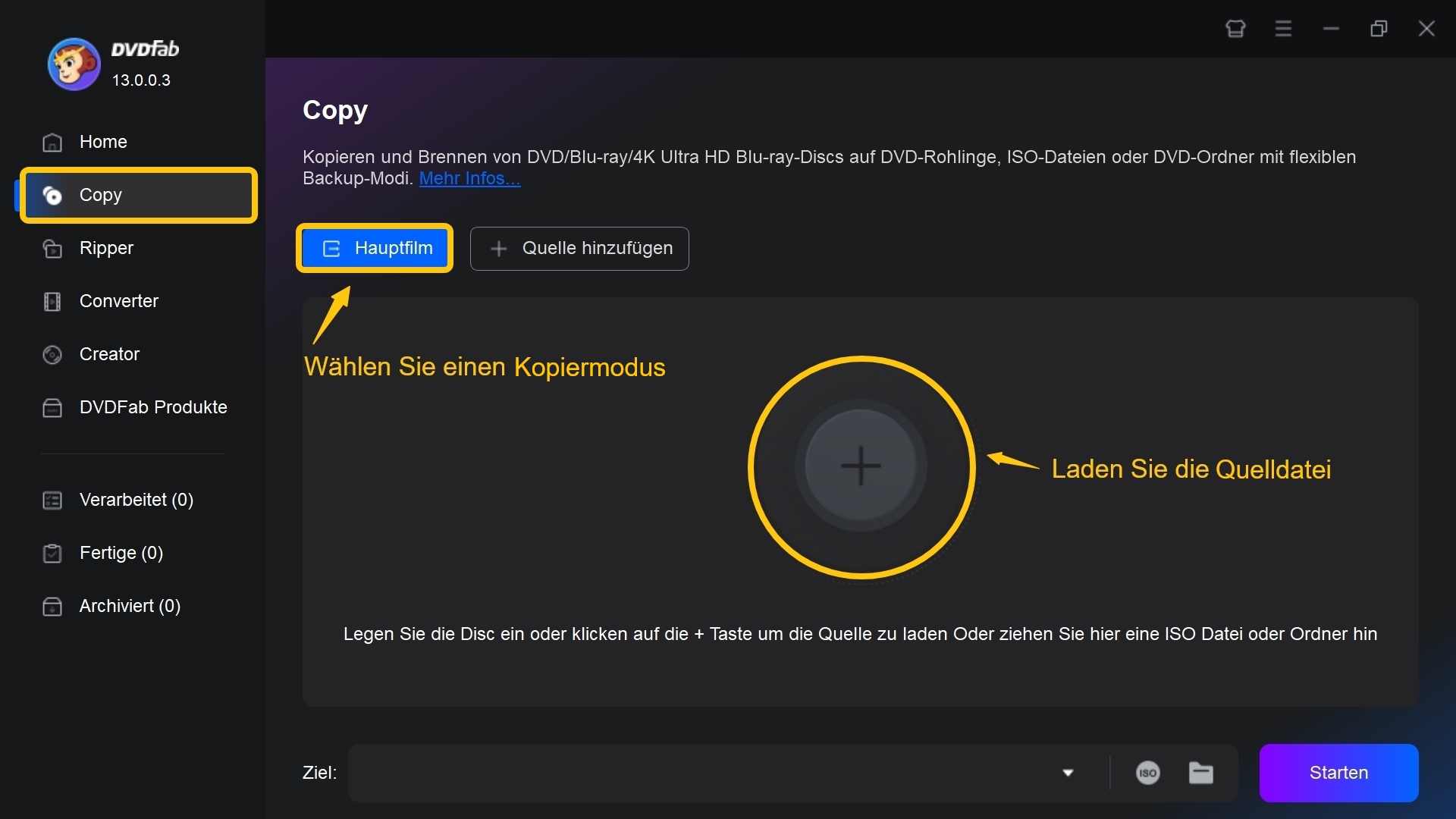
Den passenden Kopiermodus wählen
Im oberen Menü wählen Sie „Copy“.
Klicken Sie auf das Modus-Menü und entscheiden Sie sich für:
- Gesamte Disc, wenn Sie die komplette DVD sichern möchten
- Hauptfilm, wenn Sie nur den Film ohne Extras benötigen
- Klonen/Brennen, um eine exakte 1:1-Kopie zu erstellen
Anschließend wählen Sie unter „Speichern unter“ den Zieltyp ISO-Datei.

👉 Tipp: Sie können hier auch den Disc-Namen anpassen, Untertitel und Audiospuren auswählen oder die Größe (DVD-5 / DVD-9) festlegen.
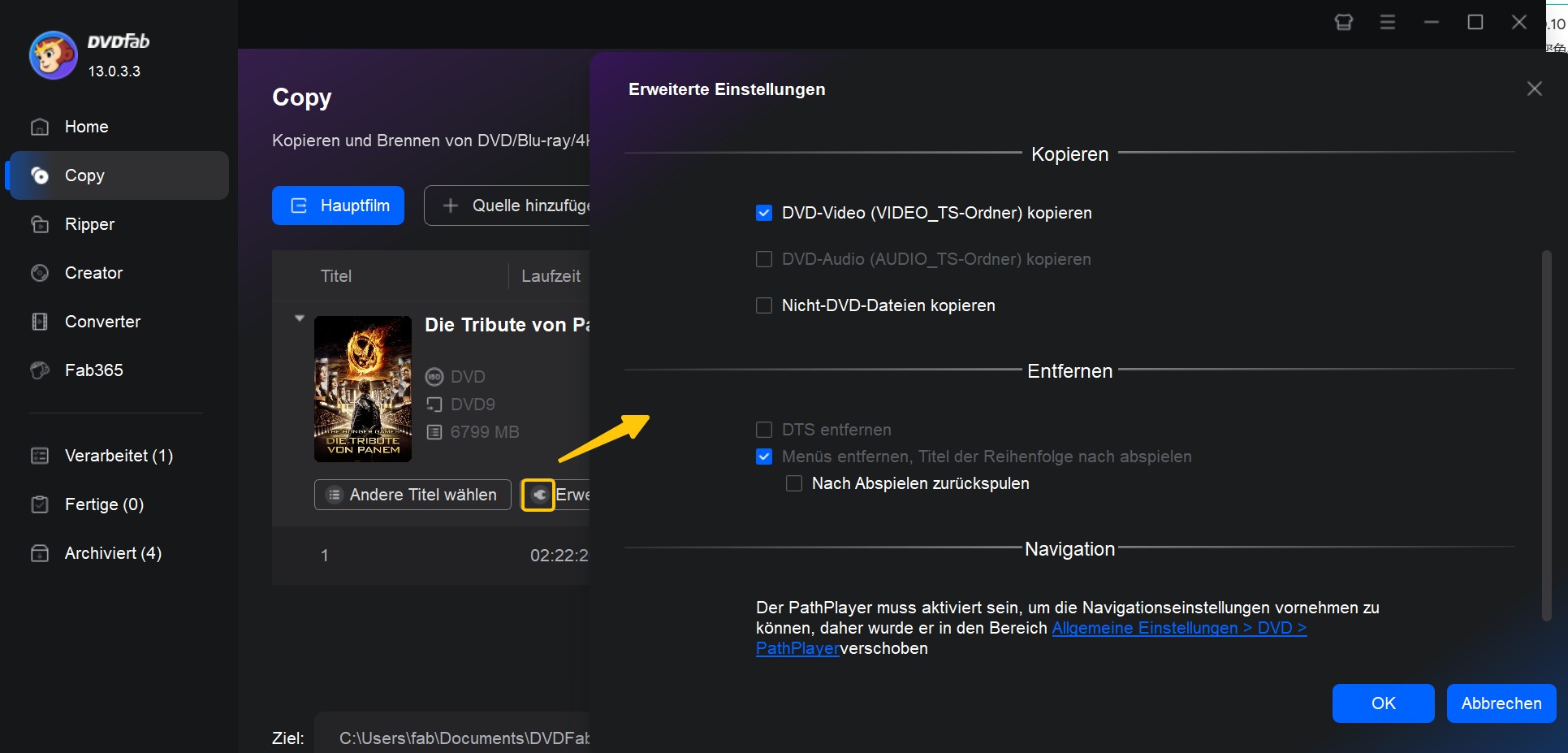
Zielort festlegen und ISO-Erstellung starten
Klicken Sie auf das Ordnersymbol und wählen Sie den Speicherort für Ihre ISO-Datei.
Achten Sie darauf, dass genug Speicherplatz vorhanden ist – eine Standard-DVD kann bis zu 8 GB belegen.
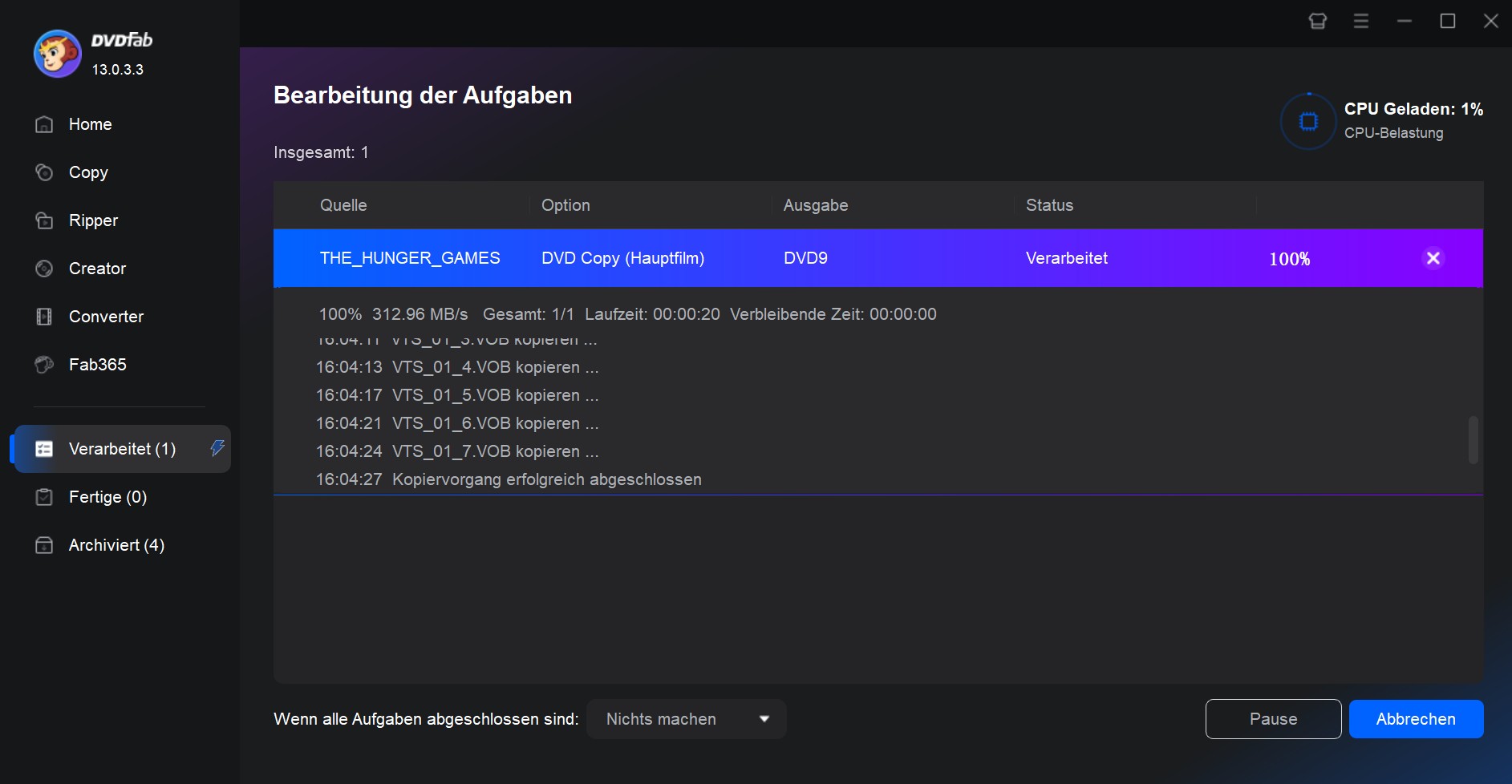
Dann klicken Sie unten auf „Start“. DVDFab beginnt nun, Ihre DVD zu analysieren, entfernt ggf. Kopierschutz und erstellt anschließend automatisch eine ISO-Datei. Während des Prozesses sehen Sie den Fortschrittsbalken und die geschätzte Restzeit. Je nach Laufwerksgeschwindigkeit dauert das in der Regel 5–15 Minuten. Nach Abschluss finden Sie die Datei im gewählten Speicherordner. Sie können sie direkt:
- mit dem VLC-Player abspielen („Medien > ISO öffnen“)
- auf eine neue DVD brennen
- auf Ihrem NAS oder einer externen Festplatte archivieren
DVDFab kann zuverlässig Discs lesen, die andere Programme nicht lesen können, selbst beschädigte oder urheberrechtlich geschützte Discs – insbesondere alte DVDs mit Kratzern oder Regionalcode-Schutz.
Hinweis: Sie möchten nicht nur Ihre DVDs, sondern auch 4K Blu-rays als ISO sichern? Mit DVDFab All-In-One erstellen Sie verlustfreie ISO-Backups aller Formate – inklusive Kopierschutzentfernung, Regioncode-Umgehung und HDR10-Konvertierung per NVIDIA AI. Ideal für hochwertige und dauerhafte Sicherungen Ihrer gesamten Filmsammlung.
Bonus:
*Jetzt bietet DVDFab auf https://dvdfab.at/dvdfab-promotion.htm Sonderangebote an. Beeilung! Nicht verpassen!
Weitere Alternativen für einfache Aufgaben
ImgBurn (Windows)
ImgBurn ist ein bewährtes Werkzeug zum Auslesen von Discs in Image-Dateien oder zum Brennen von ISO-Dateien auf DVD, CD, Blu-ray sowie HD DVD. Es glänzt besonders beim Schreiben von Ubuntu-ISOs auf DVDs unter Windows 10. Wer ein startfähiges Abbild einer DVD erstellen möchte, findet mit ImgBurn eine elegante Lösung. Die Installation gestaltet sich unkompliziert. Neben ISO-Dateien werden zahlreiche weitere Formate wie CDI, DI, BIN, IMG, PDI und viele mehr unterstützt—ideal für jeden, der flexibel brennen möchte.
💻Betriebssystem: Windows, Linux und andere x86-basierte Unix-Systeme via Wine.
- Bietet fünf unterschiedliche Kopiermodi: Lesen, Erstellen, Schreiben, Überprüfung und Erkennung.
- Liest Datenträger in Image-Dateien aus oder schreibt Images auf Discs.
- Unterstützt zahlreiche Image-Formate.
- Vollkommen kostenlos.
- Bedienung nicht selbsterklärend und keine Updates seit 2013.
- Kann keine kopiergeschützten DVDs in ISO umwandeln.
- Kommt mit Werbe- und Schaddateien im Installationspaket.
- Keine Kompression von DVD9 zu DVD5 möglich.
So umwandeln Sie eine DVD zu ISO mit ImgBurn
Schritt 1: ImgBurn herunterladen und installieren
Besuchen Sie die offizielle ImgBurn-Webseite für den Download und folgen Sie den Installationsanweisungen. Lehnen Sie alle Zusatzsoftware während der Installation ab.
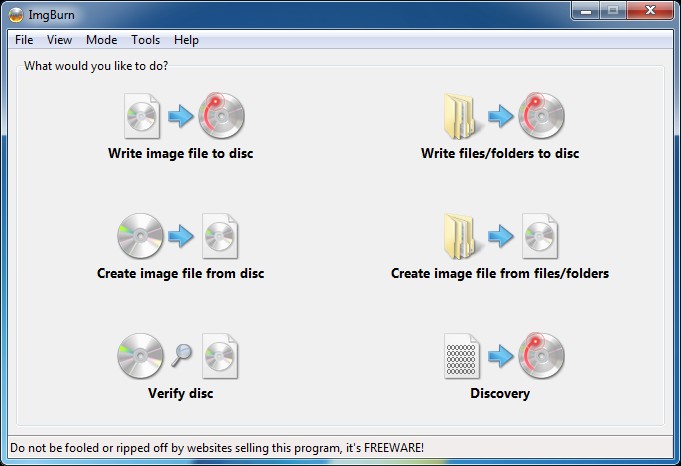
Schritt 2: „Image-Datei von Disc erstellen“ auswählen
Starten Sie ImgBurn; wählen Sie „Image-Datei von Disc erstellen“—diese Funktion liest Ihre DVD als ISO aus.
Schritt 3: Quelle und Ziel auswählen
Unter Quelle wählen Sie Ihr DVD-Laufwerk; bei „Ziel“ bestimmen Sie über das Ordnersymbol den Speicherort für Ihr ISO-Abbild.
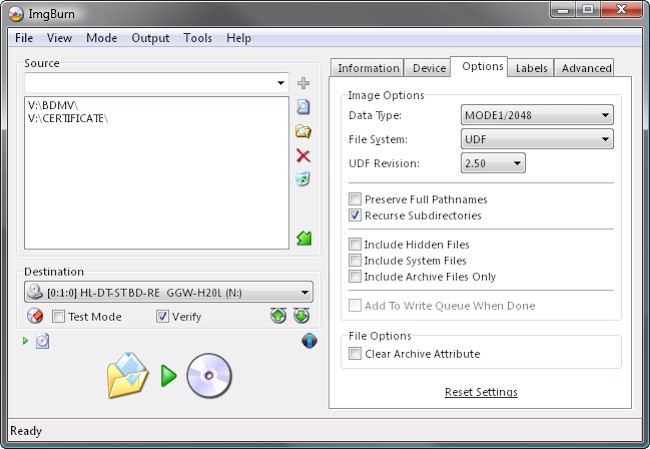
Schritt 4: Konvertierung starten
Klicken Sie auf das große Disc-zu-Datei-Symbol unten, um den Ripping-Prozess in Gang zu setzen.
ImgBurn erstellt nun aus Ihrer DVD eine ISO-Datei. Dies kann einige Minuten dauern.
WinISO
WinISO ist eine professionelle ISO-Erstellungssoftware, die Ihnen das Erstellen, Konvertieren, Brennen und Einbinden von ISO-Dateien ermöglicht. Komfortabel erzeugen Sie ISO, BIN, CCD, MDS oder NRG direkt aus DVD- oder CD-Laufwerken oder schreiben ISO-Dateien für Ihre eigenen Zwecke auf DVD/Blu-ray. WinISO unterstützt auch das Anlegen bootfähiger Images und Dateisicherungen auf der Festplatte. Dank integriertem Editor stehen Ihnen umfangreiche Optionen zur Anpassung Ihrer ISO-Datei offen.
💻Betriebssystem: Windows 10 und 11, x64 64-bit
- Brennen von CD/DVD/BD auf ISO-Dateien.
- Bearbeiten und Extrahieren von ISO-Dateien.
- Erstellung bootfähiger Image-Dateien.
- Konvertieren zwischen verschiedenen ISO-Formaten.
- Keine Unterstützung für Mac OS.
- Kann keine verschlüsselten DVDs auf ISO brennen.
- Dateigröße auf 500 MB beschränkt.
- Eingeschränkter Funktionsumfang in der kostenlosen Version.
So umwandeln Sie DVDs in ISO mit WinISO
Schritt 1: WinISO installieren
Laden Sie das Programm herunter und schließen Sie die Installation ab.
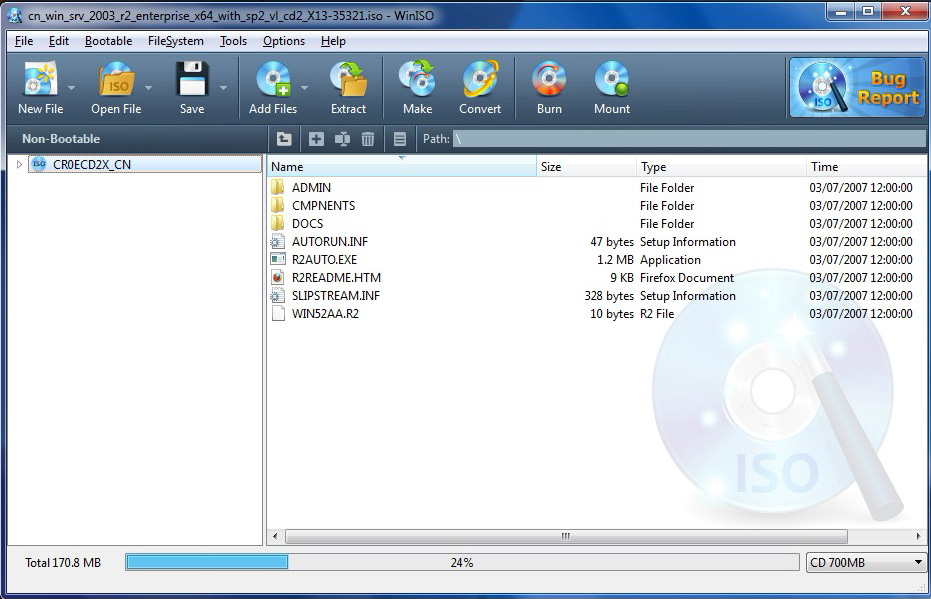
Schritt 2: Starten Sie WinISO und fügen Sie die Videoquelle hinzu.
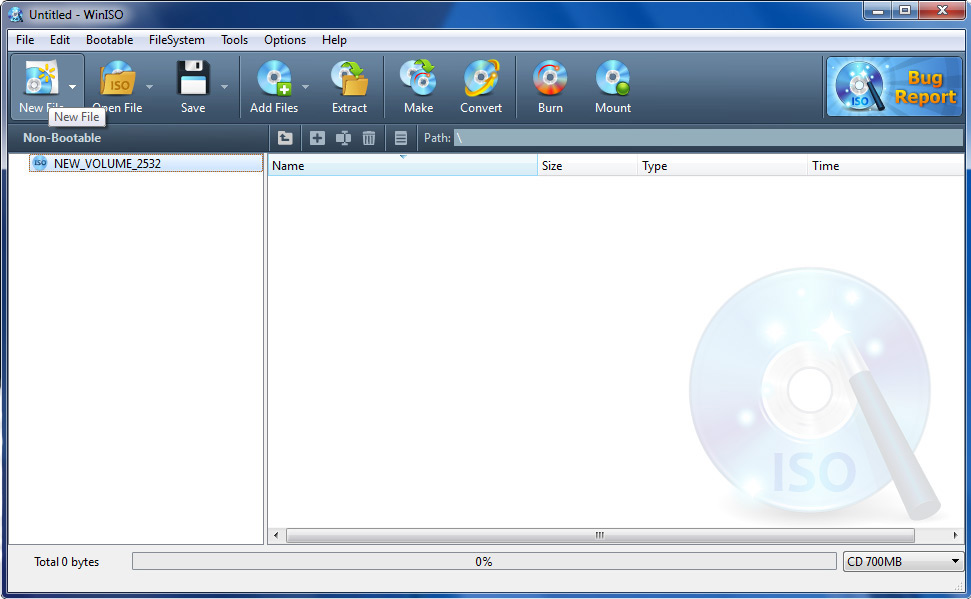
Wählen Sie In ISO konvertieren – Menü „Tools“ > „Image-Format konvertieren“ falls erforderlich.
Schritt 3: Quelle & Zielpfad festlegen
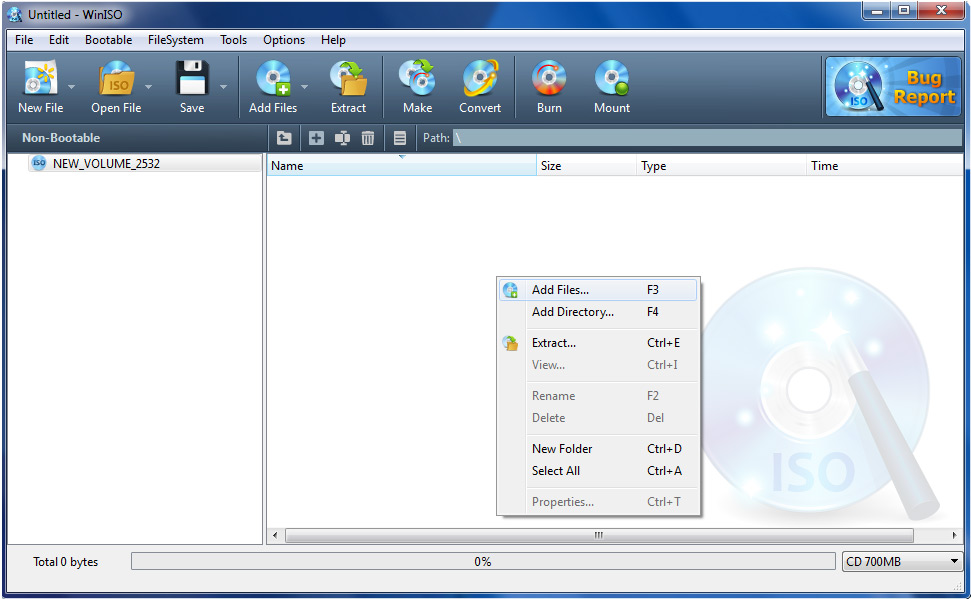
Legen Sie Ihr DVD-Laufwerk als Quelle und den Zielordner für die ISO-Datei fest.
Schritt 4: Konvertierung starten
Klicken Sie auf „OK“ oder „Konvertieren“, um die Umwandlung einzuleiten.
BurnAware Free (Windows)
BurnAware ist ein voll ausgestattetes ISO-Tool, mit dem Sie DVD-, CD- und BD-Discs mühelos in ISO-Abbilder umwandeln. Es bietet Ihnen die Kontrolle über erweiterte Optionen wie Boot-Einstellungen, ISO-Level und Direktkopie. Sie erstellen damit nicht nur Daten-, Musik- oder Video-Discs, sondern auch bootfähige Medien und verwalten Images mit Leichtigkeit.
💻Betriebssystem: Windows XP, Vista, 7, 8, 8.1, 10, 11 (32 & 64 bit)
- Kostenlose Version verfügbar
- Unterstützt zahlreiche Medientypen
- Hervorragende, intuitive Benutzeroberfläche
- Deckt sämtliche täglichen Brennaufgaben ab
- Kein Disc-zu-Disc-Kopieren
- Keine Integration von Inhaltsmenüs
- Premium- und Profiversionen kostenpflichtig
So umwandeln Sie eine DVD zu ISO mit BurnAware
Schritt 1: Laden Sie BurnAware herunter und führen Sie die Installation aus.
Schritt 2: Starten Sie BurnAware
Öffnen Sie das Programm und wählen Sie In ISO kopieren im Hauptmenü.
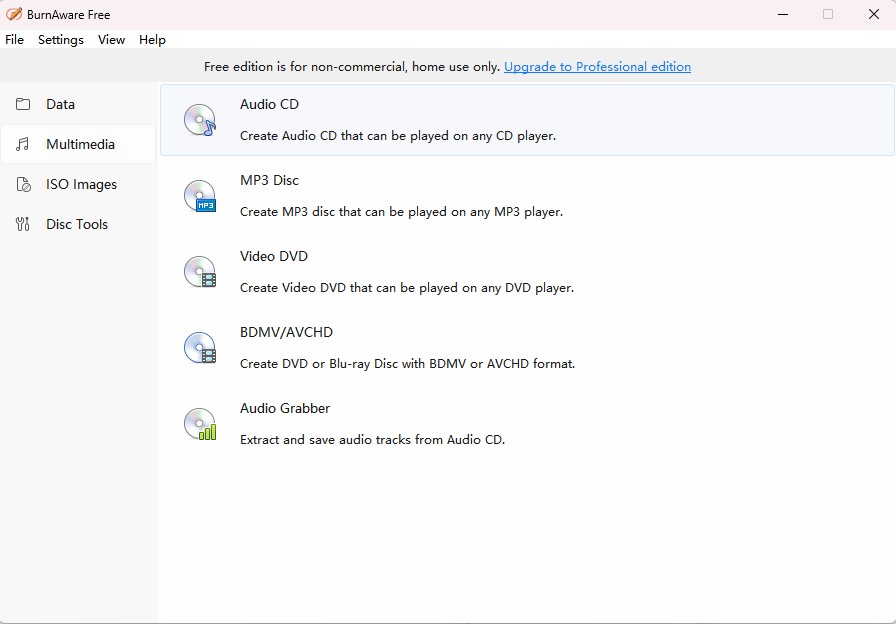
Legen Sie die DVD in Ihr Laufwerk ein oder fügen Sie die ISO-Datei dem Programm hinzu.
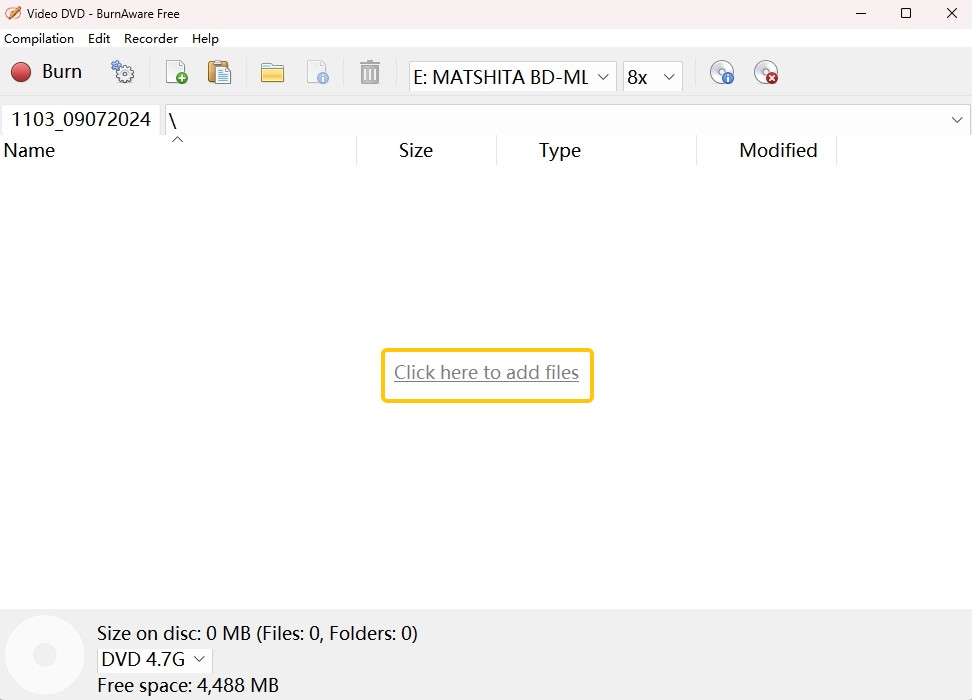
Schritt 3: Zielverzeichnis wählen
Definieren Sie den Speicherort für die ISO-Datei.
Schritt 4: Konvertierungsvorgang starten
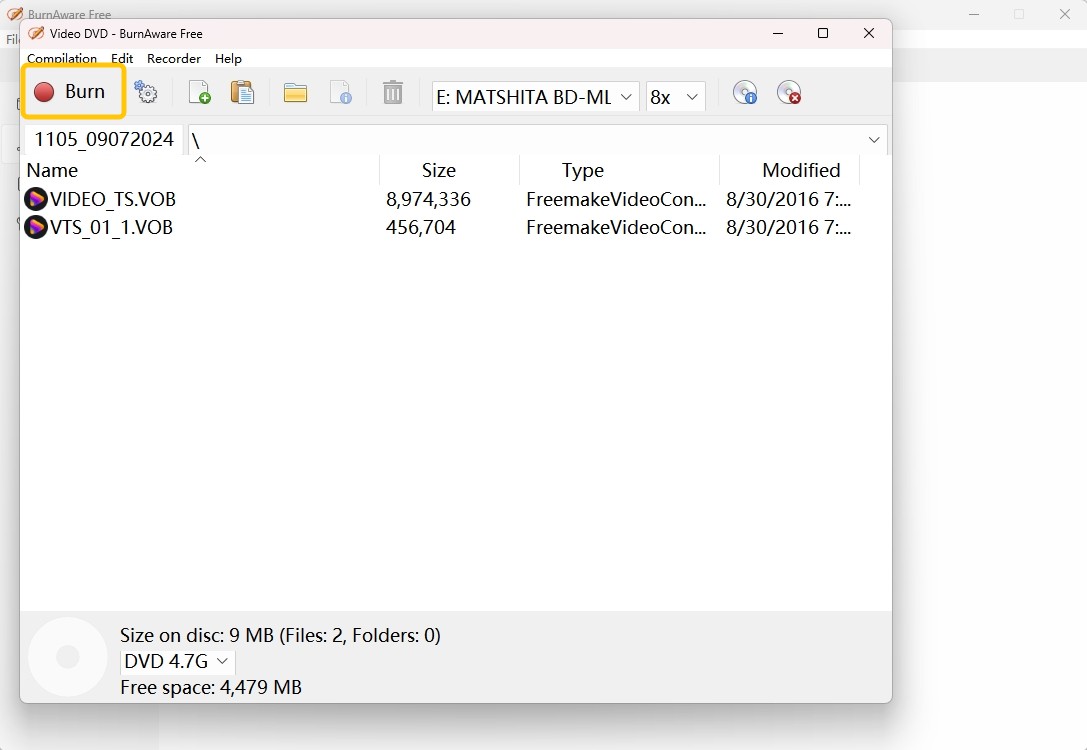
Klicken Sie auf Kopieren und warten Sie, bis die Umwandlung abgeschlossen ist.
AnyBurn (Windows)
AnyBurn ist ein leichtgewichtiges, kostenloses Tool zum umwandeln von DVDs zu ISO-Abbildern, das sich auf das Brennen und Kopieren von CDs, DVDs und Blu-rays sowie das Erstellen und Konvertieren von Images spezialisiert hat. Zusätzlich können Sie aus verschiedenen Audioformaten Musik-CDs erstellen oder Audio von CDs extrahieren und in Formate wie WMA, MP3 und WAV umwandeln.
💻Betriebssystem: Windows 7/8/8.1/10/11
- Erstellung von Images aus CD/DVD/BD oder Festplatte
- Bootfähige USB-Laufwerke für Linux und Windows erstellen
- Musik-CDs, abspielbar in gängigen CD-Playern
- Nur für Windows verfügbar
- Keine Möglichkeit zur Video-DVD-Autorenerstellung
- Gelegentliche Kompatibilitätsprobleme
So umwandeln Sie eine DVD zu ISO mit AnyBurn
Schritt 1: AnyBurn herunterladen und installieren
Schritt 2: Programm starten
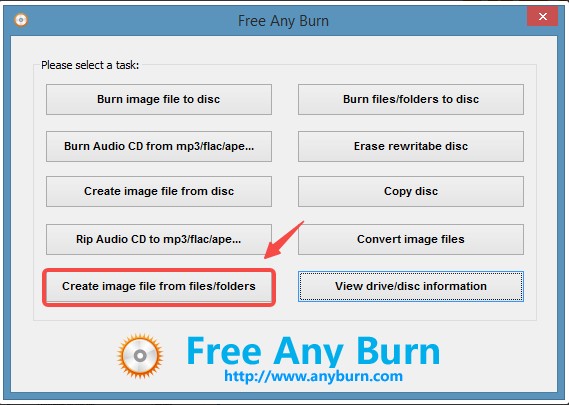
Im Hauptmenü wählen Sie Image-Datei von Disc erstellen.
Schritt 3: Quell- & Zielpfad bestimmen
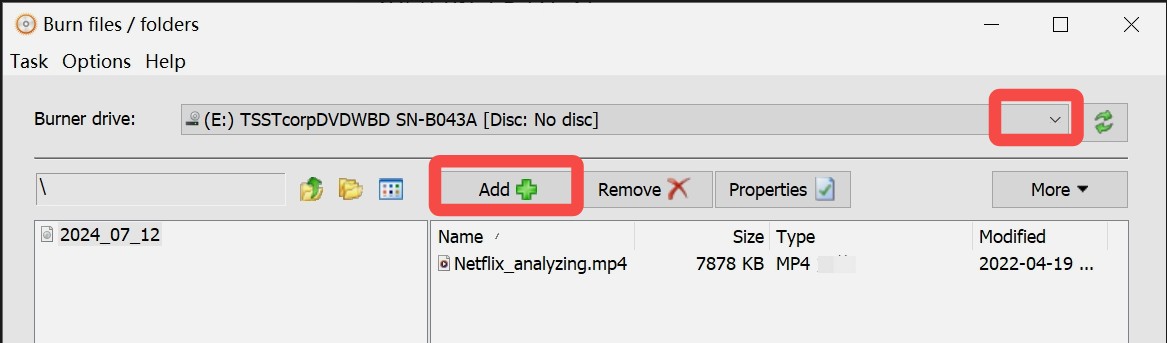
Wählen Sie Ihr DVD-Laufwerk und legen Sie das Zielverzeichnis fest.
Schritt 4: Starten Sie den Kopiervorgang
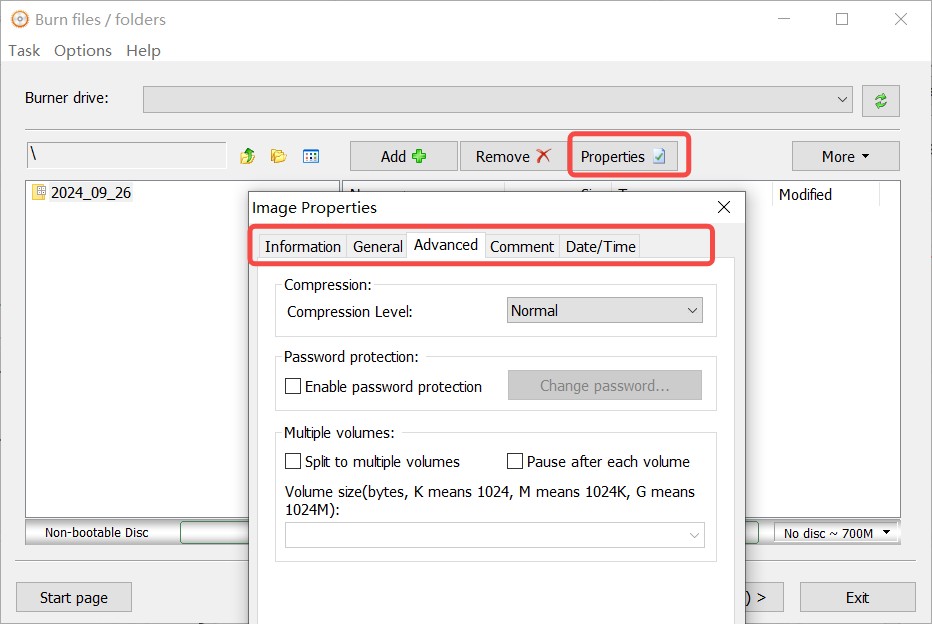
Klicken Sie auf Jetzt erstellen und warten Sie bis zum Abschluss.
DVD to ISO
Das Tool „DVD to ISO“ ermöglicht es Ihnen, mühelos DVDs und CDs in ISO-Image-Dateien unter Windows umzuwandeln. Es unterstützt sowohl 32- als auch 64-Bit-Systeme und erzeugt Images im ISO-9660-Format. Das Programm ist für die private Nutzung kostenlos und denkbar einfach bedienbar: Laufwerk auswählen, Ausgabedatei benennen, Vorgang starten—und der Fortschritt kann direkt in der Anwendung verfolgt werden.
💻Betriebssystem: 32- und 64-Bit-Windows-Systeme
- Gratis zur privaten Nutzung
- Rippt DVDs zu ISO ohne komplizierte Einstellungen
- Minimalistischer Installationsumfang
- Keine Unterstützung verschlüsselter DVDs
- Fehlende fortgeschrittene Optionen wie Kompression oder individuelle Anpassung
So umwandeln Sie DVDs in ISO mit DVD to ISO
Schritt 1: DVD to ISO herunterladen und installieren
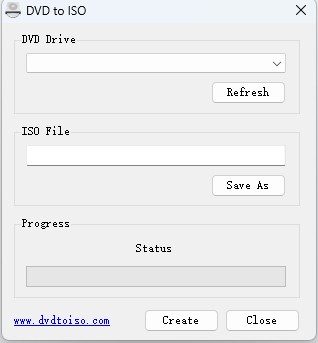
Laden Sie das Programm herunter und installieren Sie es auf Ihrem PC.
Schritt 2: DVD to ISO öffnen
Starten Sie das Programm und wählen Sie Ihr DVD-Laufwerk als Quelle; Bestimmen Sie den Speicherort für die ISO-Datei.
Schritt 4: Starten Sie den Vorgang
Klicken Sie auf Konvertieren und warten Sie, bis die ISO-Datei erstellt wurde.
Disk Utility (macOS)
Im Gegensatz zu Windows bietet macOS eine simple, integrierte Möglichkeit, DVDs in ISO-Dateien zu konvertieren—ganz ohne zusätzliche Software. Das Festplattendienstprogramm ist ein systemeigenes Rip-Tool, mit dem Sie Ihre Speichermedien wie Festplatten, SSDs, USB-Sticks, CDs und DVDs komfortabel verwalten und warten können.
- Disk-Images aus CDs, DVDs oder anderen Discs erstellen
- Laufwerke und Images einbinden und aushängen
- Vorherige Disk-Images auf Medien wiederherstellen
- Keine Einstellungsmöglichkeiten zur individuellen Anpassung
- Verfahren funktioniert nicht immer zuverlässig
So umwandeln Sie eine DVD zu ISO mit dem Festplattendienstprogramm
Schritt 1: Öffnen Sie zunächst Spotlight mit Command+Leertaste und geben Sie „Festplattendienstprogramm“ ein, bestätigen Sie mit Enter.
Schritt 2: Legen Sie die Disc ein. Gehen Sie zum Menü „Ablage“ > „Neu“ > „Image von [Gerät]“.
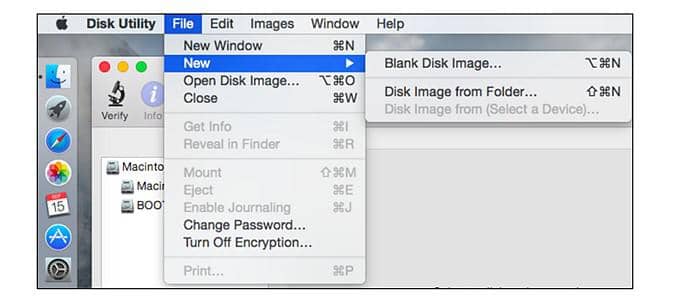
Schritt 3: Wählen Sie „DVD/CD-Master“ als Format und deaktivieren Sie die Verschlüsselung. Das Festplattendienstprogramm erstellt eine .cdr-Datei, die inhaltlich einer ISO entspricht.
Schritt 4: Falls Sie das Image in eine echte ISO-Datei umwandeln möchten, können Sie folgenden Terminal-Befehl verwenden.

Roxio Toast
Wer eine Drittanbietersoftware bevorzugt, kann sich auf DVDFab DVD Copy (s.o.) oder Roxio Toast stützen. Roxio Toast ist eine renommierten Medienmanager- und DVD-Brennsoftware für Mac, die sämtliche Funktionen für anspruchsvolle Digitalprojekte bietet. Sie erfasst, konvertiert, schneidet, sichert und veröffentlicht Ihre Videos, Fotos, Musik und Dateien mühelos auf Disc, in gängigen Dateiformaten oder im Internet.
- Breite Format- und Sprachunterstützung
- DVDs digitale sichern
- Wiederherstellung beschädigter Discs möglich
- Musik, Fotos und Daten per Drag-&-Drop effizient auf DVD brennen
- Kein Umgang mit kopiergeschützten Inhalten
- Nur für Mac OS X 10.11 und neuer, 64-Bit-Anwendung
So umwandeln Sie eine DVD zu ISO mit Roxio Toast
Schritt 1: Starten Sie Roxio Toast. Legen Sie die zu sichernde DVD ein. Im Hauptfenster links auf "Kopieren" klicken und als Kopieformat „Image-Datei“ auswählen.
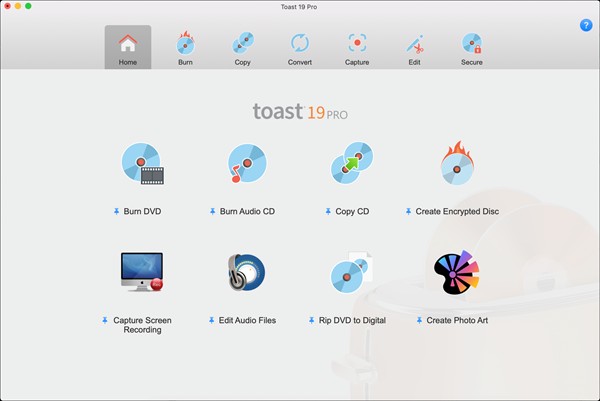
Schritt 2: Wählen Sie das DVD-Laufwerk mit der einzulesenden Disc. Falls gefordert, „DVD-Video“ als Format angeben. Bestimmen Sie das gewünschte Zielverzeichnis für die ISO-Datei.
Schritt 3: Mit Klick auf „Aufnehmen“ oder „Record“ starten Sie die ISO-Erstellung.
Die 8 besten DVD-to-ISO-Converter im Vergleich
Wenn Sie Ihre DVD in eine ISO-Datei umwandeln möchten, brauchen Sie das richtige Tool für Ihre Bedürfnisse – sei es zur Archivierung, zur Weitergabe oder zum Abspielen ohne physische Disc. Wir stellen Ihnen die Top 8 DVD-zu-ISO-Ripper für Windows und macOS vor – inklusive kostenloser und professioneller Programme. Die folgende Vergleichstabelle zeigt die wichtigsten Funktionen und Einsatzbereiche dieser Tools auf einen Blick.
| Tool | Betriebssystem | Kosten | Kopierschutz entfernen | Benutzerfreundlichkeit | Hauptfunktionen | Besonderheiten |
|---|---|---|---|---|---|---|
| DVDFab DVD Copy | Windows, macOS | Kostenpflichtig | Ja | Hoch | DVD zu ISO, Kopierschutz umgehen, Brennen, Multitasking | Professionell, viele Modi |
| ImgBurn | Windows (teilweise Linux via Wine) | Kostenlos | Nein | Mittel | ISO erstellen und brennen, viele Formate | Kein Kopierschutz-Support |
| WinISO | Windows | Kostenpflichtig (Limitierte Freeware) | Nein | Mittel | ISO erstellen, bearbeiten, bootfähige Images | Begrenzte Freeware-Funktionen |
| BurnAware Free | Windows | Kostenlos | Nein | Hoch | ISO erstellen, Brennen, bootfähige Medien | Intuitive Oberfläche |
| DVD to ISO | Windows | Kostenlos | Nein | Einfach | Einfaches DVD zu ISO Konvertieren | Minimalistisch, keine Extras |
| AnyBurn | Windows | Kostenlos | Nein | Hoch | ISO erstellen, Brennen, bootfähige USB-Sticks | Leichtgewichtig und vielseitig |
| Roxio Toast | macOS | Kostenpflichtig | Nein | Hoch | ISO erstellen, Brennen, Medienmanagement | Umfangreiche Mac-Software |
| Festplattendienstprogramm | macOS | Kostenlos | Nein | Mittel | ISO (cdr) erstellen, Laufwerke verwalten | Integriert, keine erweiterten Optionen |
Die Wahl des besten DVD-zu-ISO-Rippers hängt also von Ihrem System, dem gewünschten Funktionsumfang und möglichen Kopierschutzmechanismen ab. Wenn Sie kopiergeschützte DVDs in ISO-Dateien umwandeln möchten, ist DVDFab DVD Copy die zuverlässigste Lösung. Für einfache Aufgaben unter Windows reichen hingegen Tools wie ImgBurn oder DVD to ISO völlig aus.
Kopiergeschützte DVD in ISO umwandeln
-
DVDFab DVD Copy – Ideal zum Klonen von kopiergeschützten DVDs
Dieses leistungsstarke Tool entfernt gängige Kopierschutzarten wie CSS, RCE, Region Code, Sony ARccOS und Disney X-Project. Es erstellt verlustfreie ISO-Dateien oder brennt direkt auf eine neue DVD.
DVD zu ISO auf Windows erstellen (kostenlos & kostenpflichtig)
-
ImgBurn – Kostenlos, aber nur für Windows
Ein bewährtes Tool für fortgeschrittene Nutzer, das DVDs zu ISO konvertieren und ISO-Dateien auf Discs brennen kann. -
BurnAware (Free & Premium) – DVD in ISO umwandeln kostenlos möglich
Einsteigerfreundlich, flexibel und mit ISO-Unterstützung. Mit der kostenlosen Version können Sie DVDs in ISO-Dateien umwandeln, die Premium-Version bietet zusätzliche Funktionen wie Disc-Kopien. -
AnyBurn – Einfach und effizient
Ein kompaktes Freeware-Tool mit den wichtigsten Funktionen zum ISO-Erstellen und Brennen von DVDs. Besonders ressourcenschonend. -
WinISO – Optimal für Nutzer, die mehr Kontrolle über die ISO benötigen
Spezialisiert auf das Erstellen, Bearbeiten und Brennen von ISO-Dateien. Unterstützt auch bootfähige ISOs und das Extrahieren von ISO-Inhalten.
DVD in ISO auf dem Mac erstellen
-
Roxio Toast (macOS) – Ideal für kreative Nutzer mit macOS
Eine umfassende Brennsuite für macOS mit Funktionen zur DVD-Erstellung, ISO-Erstellung, Menü-Gestaltung und Videokonvertierung. -
Festplattendienstprogramm (macOS) – Einfach und kostenlos, aber mit Einschränkungen
Das integrierte macOS-Tool erlaubt es, eine DVD als ISO-Image zu sichern. Es unterstützt jedoch keine kopiergeschützten DVDs.
ISO-Dateien zur Archivierung erstellen
-
DVD to ISO (Freeware) – Ideal zur Archivierung von nicht kopiergeschützten DVDs
Ein schlankes Tool, das schnell und unkompliziert eine 1:1-Kopie der DVD als ISO-Datei erstellt. Keine erweiterten Funktionen, aber perfekt für schnelle Backups.
FAQs
Mit Programmen wie WinISO können Sie ein bootfähiges ISO-Abbild erstellen. Wählen Sie beim Start die Option für ein bootfähiges Image, geben Sie die Boot-Informationen an und klicken Sie auf „Boot-Image festlegen“. Das weitere Vorgehen wird durch einen Dialog unterstützt. Speichern Sie anschließend das fertige Image.
Um eine DVD als ISO auf Windows 11 zu erstellen, benötigen Sie eine geeignete DVD-Kopiersoftware. Zu den bewährten Lösungen zählen DVDFab DVD Copy, ImgBurn und CDBurnerXP. Wählen Sie die gewünschte Anwendung, installieren Sie sie, legen Sie die DVD ein und folgen Sie dem jeweiligen Assistenten, um ein ISO-Abbild zu erzeugen. Beachten Sie bitte die gesetzlichen Bestimmungen beim Kopieren von DVDs.
Ja, unter Linux gelingt die Umwandlung von DVD zu ISO dank integrierter Features sehr einfach. Mit dem 'dd'-Kommando im Terminal können Sie ein DVD-Backup auf USB oder als ISO erstellen.
- Legen Sie die zu kopierende DVD ins Laufwerk und binden Sie sie ein.
- Über das Terminal und das Kommando 'mount' können Sie das Laufwerk verifizieren.
Beispielhafter Befehl: "dd if=/dev/dvd of=~/mein_dvd_backup.iso bs=2048"
Ersetzen Sie '/dev/dvd' bzw. '~/mein_dvd_backup.iso' je nach Gerät und gewünschtem Pfad. Für eine grafische Benutzeroberfläche eignen sich Lösungen wie „Brasero“ oder „K3b“—beide sind besonders anfängerfreundlich und funktionsreich.
Warum wird ISO als Ausgabeformat bevorzugt?
Das ISO-Format bietet eine vollständige, qualitativ hochwertige Kopie Ihrer DVD, die sich einfach speichern, durchsuchen oder später wiederherstellen und erneut brennen lässt. Es ist die ideale Wahl, um alle Eigenschaften und die Integrität der Original-Disc zu erhalten.
Fazit
Die Wahl der besten DVD-to-ISO-Freeware kann aufgrund der großen Auswahl an Programmen herausfordernd sein. DVDFab DVD Copy empfiehlt sich besonders, da es leistungsstarke Funktionen bietet und sowohl mit Windows als auch Mac kompatibel ist. Mit dieser Software lässt sich DVD to ISO einfach und effektiv durchführen, außerdem unterstützt sie das Brennen von ISO-Dateien auf DVD – auch bei kopiergeschützten Discs. Wichtig ist, DVDFab ausschließlich für den privaten Gebrauch zu nutzen.